
Organizar fotografias num cartão
Quando cria um cartão, Fotografias atribui-lhe automaticamente uma disposição e coloca as fotografias nas páginas do cartão. A disposição das páginas do cartão pode ser alterada em qualquer altura. E também pode escolher a cor de fundo das páginas.
Alterar a disposição de um cartão
Clique num cartão na secção Projetos da barra lateral.
Clique em Frente, Interior ou Verso para selecionar a página do cartão que quer alterar.
Clique no botão Opções
 na barra de ferramentas.
na barra de ferramentas.Efetue uma das ações a seguir descritas.
Alterar um cartão dobrado ou aberto: clique numa disposição de página.
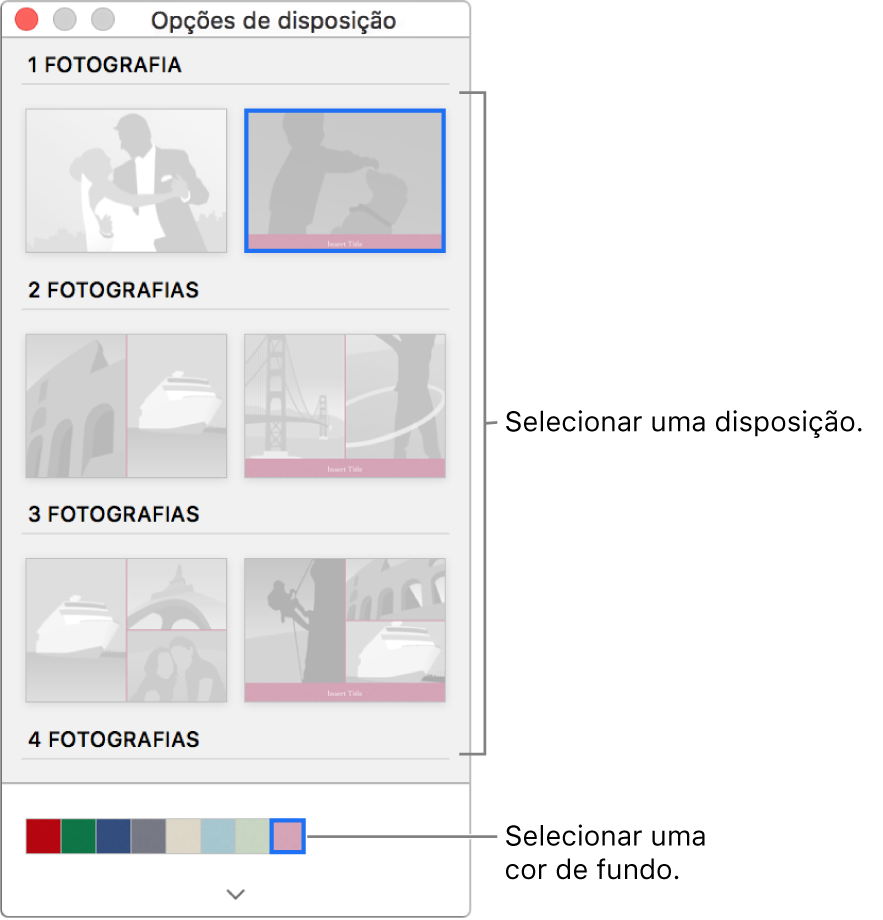
Alterar a cor de fundo de um cartão: clique numa cor de fundo.
Alterar o tamanho de uma fotografia ou adicionar um filtro
Pode alterar o tamanho de uma fotografia e o modo como é apresentada na moldura. Também é possível aplicar um filtro a uma fotografia, como, por exemplo, mudar uma fotografia a cores para preto e branco.
Clique num cartão na secção Projetos da barra lateral.
Clique em Frente, Interior ou Verso para selecionar uma página do cartão (as opções dependem do tipo de cartão que está a criar).
Faça duplo clique na fotografia que quer alterar para abrir a janela “Opções da fotografia”.
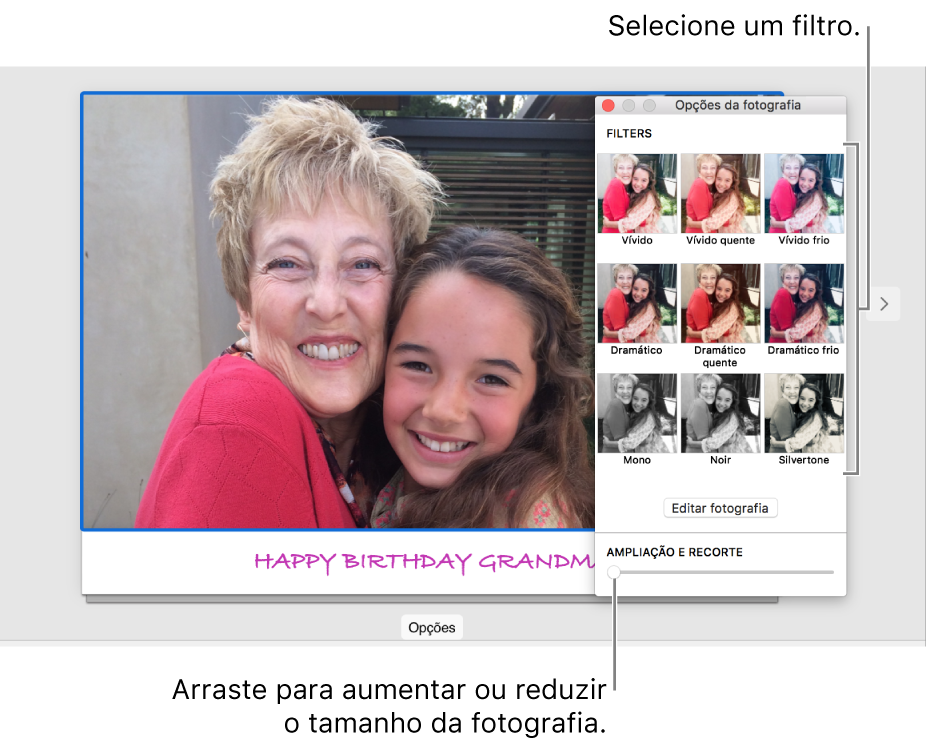
Proceda de uma das seguintes formas:
Aplicar um filtro: clique num filtro.
Redimensionar uma fotografia: arraste o nivelador “Ampliação e recorte”, para aumentar ou diminuir o tamanho da fotografia, depois arraste a fotografia para a reposicionar na moldura.
Virar uma fotografia numa moldura: prima Controlo enquanto clica na fotografia e selecione “Virar fotografia”.
Ao virar fotografias, tenha em conta que o texto ou logótipos que existam na fotografia podem aparecer invertidos (imagem em espelho).
Ajustar uma fotografia inteira a uma moldura: prima Controlo enquanto clica na fotografia e selecione “Ajustar fotografia à moldura”. (Este comando não está disponível para todos os temas.)
Se ajustar uma fotografia à respetiva moldura, podem surgir umas bordas brancas nos lados compridos da fotografia de modo a fazer caber a parte mais larga na moldura.
Passar uma fotografia para a frente ou para trás numa página
Algumas disposições de página de cartão contêm molduras sobrepostas. As fotografias sobrepostas podem ser movidas para a frente e para trás.
Clique num cartão na secção Projetos da barra lateral.
Clique em Frente, Interior ou Verso para selecionar uma página do cartão (as opções dependem do tipo de cartão que está a criar).
prima Controlo enquanto clica numa fotografia e selecione “Passar para a frente” ou “Passar para trás”.